Assegnare un disegno di ricamo alle categorie di WooCommerce
Assegnare i disegni alle categorie
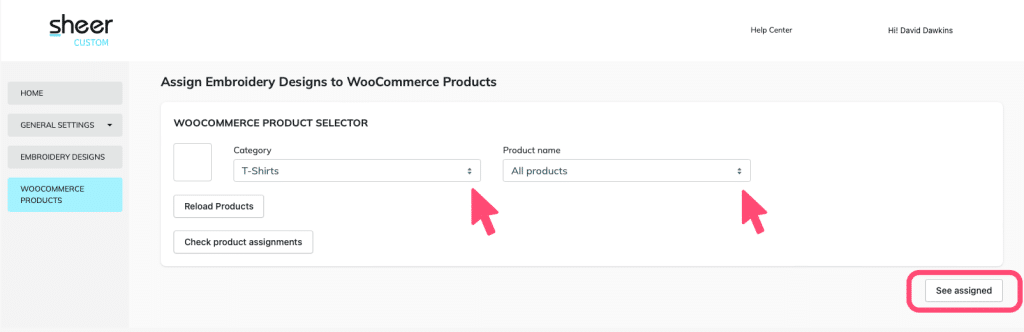
È possibile assegnare un disegno di ricamo a più prodotti utilizzando un'assegnazione di categoria come segue:
- Dal menu a tendina selezionare il nome della categoria di WooCommerce
- Nel secondo menu a tendina selezionare "Tutti i prodotti".
- Quindi fare clic su "Vedi assegnato" (se si tratta del primo incarico, non sarà visibile alcun disegno).
Assegnare i disegni
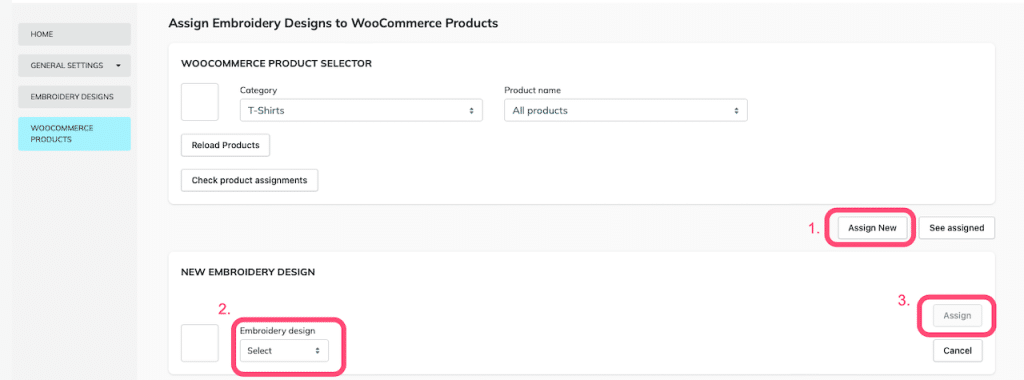
- Quindi fare clic su "Assegna nuovo".
- Quindi selezionare il disegno di ricamo
- Fare quindi clic su "Assegna".
- Ripetere l'operazione fino a ottenere il set di ricami desiderato.
Modifica delle impostazioni di progettazione
- Per ogni progetto assegnato è necessario modificare le impostazioni - quelle obbligatorie sono le seguenti:
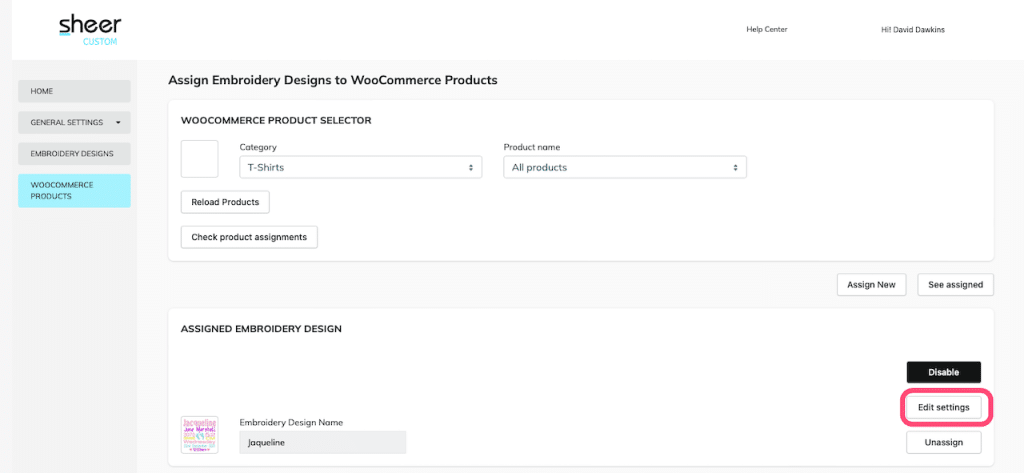
- Impostare i posizionamenti e le combinazioni di posizionamenti consentiti
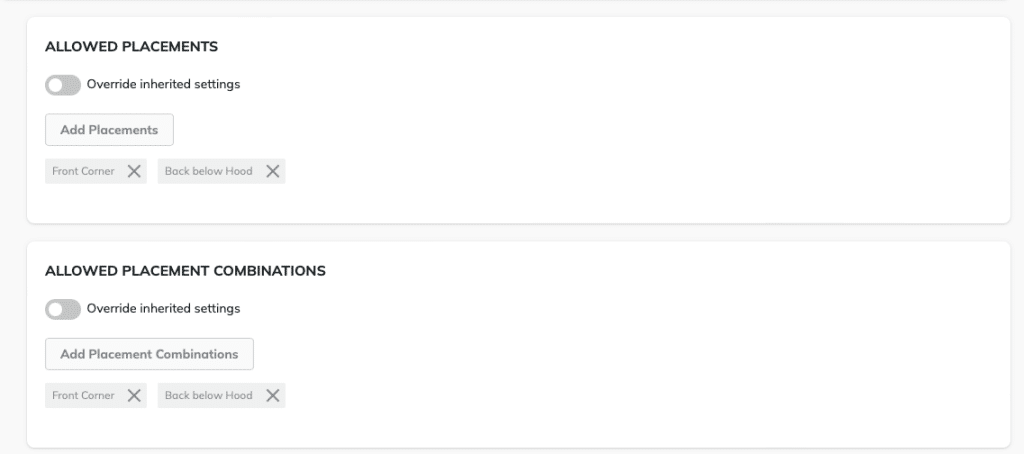
- Impostare le dimensioni e la posizione dell'anteprima della personalizzazione del ricamo
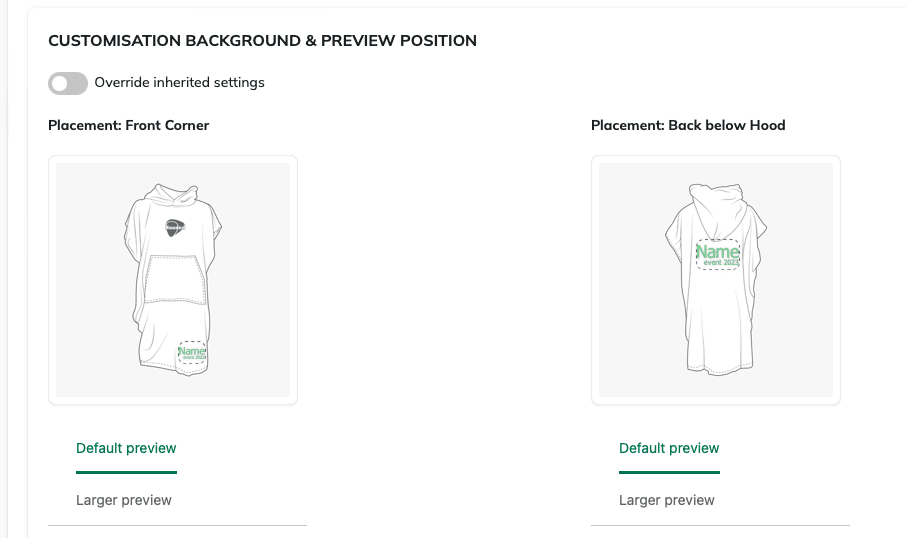
Regolate la dimensione e la posizione del ricamo sullo sfondo spostando prima, poi facendo clic e ridimensionando l'angolo del riquadro a linee tratteggiate. La posizione sarà la stessa su tutti i prodotti della categoria.
- Impostare lo sfondo della personalizzazione e la posizione dell'anteprima
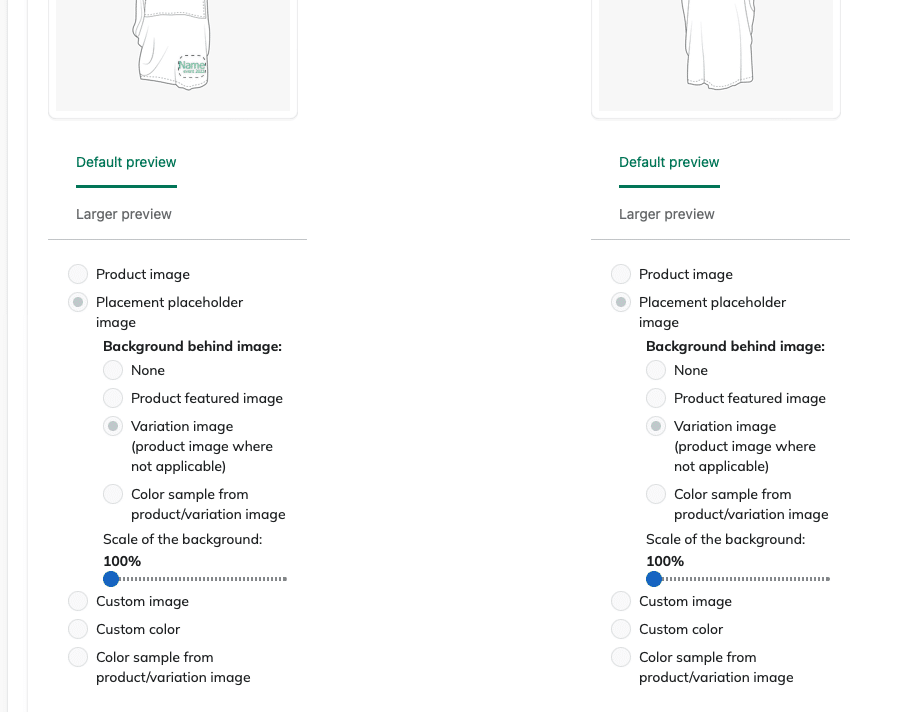
- Sono disponibili diverse opzioni per lo sfondo dell'anteprima:
- Immagine del prodotto
- Immagine segnaposto di posizionamento
- Sfondo dietro l'immagine:
- Nessuno
- Immagine in evidenza del prodotto
- Immagine della variante (immagine del prodotto se non applicabile)
- Campione di colore dall'immagine del prodotto/variante (lo sfondo può essere ridimensionato per i modelli)
- Immagine personalizzata (è possibile caricare l'immagine di sfondo preferita)
- Colore personalizzato (selezionare un colore o utilizzare un codice esadecimale)
- Campione di colore dal prodotto/immagine di variazione
È possibile creare un'immagine segnaposto (PNG) con un centro trasparente* per esporre l'immagine del prodotto o della variante nel centro trasparente dell'immagine. In alternativa, è anche possibile campionare a colori l'immagine del prodotto o della variante nel centro trasparente dell'immagine. Ciò è utile se le immagini sono in formati non omogenei.
*È necessario un software di progettazione o chiedere a un designer di creare un'immagine segnaposto con un centro trasparente.